IP インターフェイス
IP インターフェイスには、ネットワークへの個別の接続に必要なネットワーク設定データが含まれています。1 つの物理イーサネット インターフェイスに対して複数の IP インターフェイスを設定できます。IP インターフェイスまたは両方にインターネット プロトコル バージョン 4(IPv4)または IP Version 6(IPv6)を割り当てることができます。
|
デフォルトで有効かどうか |
|||
|---|---|---|---|
|
サービス |
デフォルト ポート |
管理インターフェイス1 |
新規作成されたインターフェイス |
|
FTP |
21 |
非対応 |
非対応 |
|
SSH |
22 |
対応 |
非対応 |
|
HTTP |
80 |
対応 |
非対応 |
|
HTTPS |
443 |
対応 |
非対応 |
- グラフィカル ユーザ インターフェイス(GUI)を使用して電子メールゲートウェイにアクセスする必要がある場合は、インターフェイスで HTTP、HTTPS、またはその両方をイネーブルにする必要があります。
- 設定ファイルのアップロードまたはダウンロードを目的として電子メールゲートウェイにアクセスする必要がある場合は、インターフェイスで FTP をイネーブルにする必要があります。
- Secure Copy(scp)を使用しても、ファイルをアップロードまたはダウンロードできます。
IP インターフェイス経由のスパム隔離への HTTP または HTTPS アクセスを設定できます。
電子メール配信および仮想ゲートウェイの場合、各 IP インターフェイスは特定の IP アドレスおよびホスト名を持つ 1 つの仮想ゲートウェイ アドレスとして機能します。インターフェイスを独立したグループに(CLI を使用して)「参加」させることもできます。システムは、電子メールの配信時にこれらのグループを順番に使用します。
仮想ゲートウェイの参加またはグループ化は、大規模な電子メール キャンペーンを複数のインターフェイス間でロード バランシングする際に役立ちます。VLAN を作成し、他のインターフェイスと同様に(CLI を使用して)設定することもできます。詳細については、高度なネットワーク構成を参照してください。
関連項目
AsyncOS によるデフォルト IP インターフェイスの選択方法
AsyncOS は、[ネットワーク(Network)] > [IPインターフェイス(IP Interfaces)] ページまたは ifconfig CLI コマンドで表示された最も小さな番号の IP アドレスに基づいてデフォルト IP インターフェイスを選択します。当該のサブネット上に存在するリストの最初の IP インターフェイスが使用されます。
同一サブネット内で複数の IP アドレスがデフォルト ゲートウェイとして設定されている場合、最も小さな番号の IP アドレスが使用されます。たとえば、次の IP アドレスが同一サブネット内で設定されているとします。
-
10.10.10.2/24 10.10.10.30/2410.10.10.100/24-
10.10.10.105/24
AsyncOS はデフォルトの IP インターフェイスとして 10.10.10.2/24 を選択します。

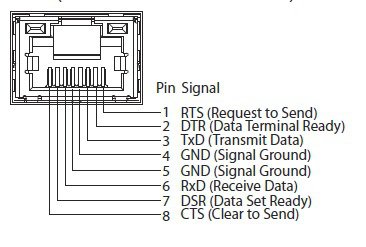
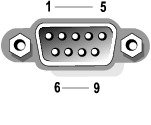
 フィードバック
フィードバック